Всем привет! Сегодня мы разберем функцию «ЕСЛИ». В Excel её часто называют функцией, так как она принимает в себя данные в виде логических выражений. В программирование же это один из самых популярных операторов, на котором строятся почти все программы, операционные системы и даже ваша любимая Excel. Сегодня мы попробуем почувствовать себя программистами и разберем пару простых примеров.
Обычный пример с «ЕСЛИ»
В этой главе мы сначала познакомимся с самой функцией и её синтаксисом. Сам оператор с функцией выглядит так:
ЕСЛИ(логическое выражение; результат (если истина); результат (если ложь))
ЕСЛИ – логическая функция, которая принимает логическое выражение и выдает один из двух результатов. Если выражение истинно, то выводятся данные первого блока, если логическое выражение лживое, то выводятся данные второго блока. Возможно определение вас запутало, но давайте разберем функцию на конкретном примере.
Представим себе, что у нас есть таблица сотрудников и нам нужно на 8 марта выплатить дополнительную премию девушкам. Саму табличку можете посмотреть на скриншоте ниже.
В итоге мы используем формулу:
=ЕСЛИ(С2="ж"; 1000; 0)
Давайте прочитаем это выражение. У нас есть функция «ЕСЛИ» с условием – если в ячейке С2 функция видит букву «ж» (что означает женский пол), то мы выводим значение 1000, которое и будет нашей премией на 8 марта. В противном случае, когда в ячейке находится буква «м» – премии не будет, и мы выводим 0.
ПРИМЕЧАНИЕ! Очень важный момент – обратите внимание, что строковые параметры, которые состоят из букв и символов, вводим в кавычках. А вот числа в кавычки можно не обрамлять.
Теперь используем маркер автозаполнения и автоматически копируем нашу формулу во все ячейки ниже.
Читаем – как пользоваться маркером автозаполнения.
С несколькими условиями
Давайте теперь рассмотрим формулу «ЕСЛИ ТО» с несколькими условиями в Эксель. Используем ту же самую таблицу, но добавим в неё столбец со стажем. В данном случае нам нужно выплатить премию в размере 1000 рублей только тем девушкам, которые работают в организации 5 лет или дольше. Остальным девушкам надо выплатить 500 рублей.
В итоге у нас будет вот такое вот выражение:
=ЕСЛИ(C2="м"; 0; ЕСЛИ(D2>=5;1000;500))
Обратите внимание, что в этом случае я использовал сравнение с мужским полом (м), и в таком случае основное выражение перетекло во второй блок. Там же мы опять используем выражение «ЕСЛИ», где уже идет анализ ячейки со стажем, и если он больше либо равен 5, то даем премию в 1000 рублей. В противном случае оставляем 500. Я вам настоятельно рекомендую ознакомиться и с другими логическими выражениями, чтобы вы смогли использовать эту формулу по максимуму.
Читаем – все тайны логических выражений в Excel.
Два условия в «ЕСЛИ»
Давайте посмотрим еще один пример с функции «ЕСЛИ» с несколькими условиями. Мы немного усложним наш предыдущий пример. Теперь нам нужно выплатить премию только тем девушкам, которые имеют стаж работы – от 5 лет.
Для этого мы добавим оператор «И», который срабатывает только тогда, когда оба логических выражения внутри истинны.
И(логическое выражение 1; логическое выражение 2; логическое выражение 3…)
ПРИМЕЧАНИЕ! Логических выражений может быть сколько угодно много, но не меньше 2. Все они разделены точкой с запятой (;).
Давайте сразу посмотрим на итоговую функцию и постараемся её проанализировать:
=ЕСЛИ(И(C2="ж"; D2>=5);1000;0)
В первом логическом выражении «ЕСЛИ» мы добавили «И» с двумя условиями:
- Сотрудник является женщиной (C2=”ж”).
- Стаж работы 5 лет или больше (D2>=5).
И если эти оба условия выполнимы, то мы выдаем 1000 рублей. Кстати, мы можем описать тот же пример, но с использованием оператора «ИЛИ». Данный оператор срабатывает в том случае, если хотя бы одно из условий «ИСТИНА». Попробуйте сейчас самостоятельно написать формулу с «ИЛИ», но, чтобы выполнялось условие нашей задачи – всем женщинам, проработавшим 5 или более лет, выплатить премию в размере 1000 рублей.
ИЛИ(логическое выражение 1; логическое выражение 2; логическое выражение 3…)
Как только вы справитесь с задачей, можете сверить его с моим вариантом – откройте спойлер ниже.
=ЕСЛИ(ИЛИ(C2="м"; D2<5); 0; 1000)
Ну и давайте проанализируем результат. Все достаточно просто – ЕСЛИ:
Пол сотрудника – мужской (C2=”м”)
«ИЛИ»
Стаж работы меньше 5 лет (D2<5)
То мы не выплачиваем премию. В противном случае идет выплата 1000 рублей. Оба примера имеют место быть, но я настоятельно рекомендую использовать вариант с «И», так как он более понятен.
Мы рассмотрели простые примеры использования функции «ЕСЛИ» с несколькими условиями в Excel. Если у вас есть какие-то вопросы, или вам нужна помощь с составлением формулы – пишите в комментариях, и портал WiFiGiD.RU вам должен помочь.


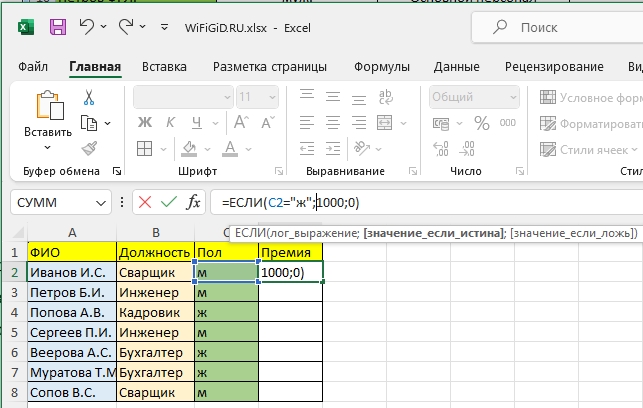
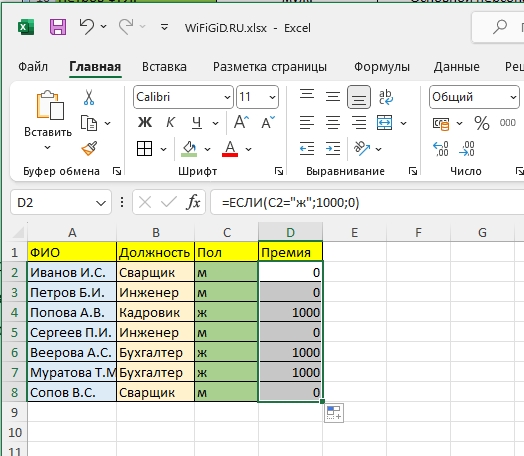
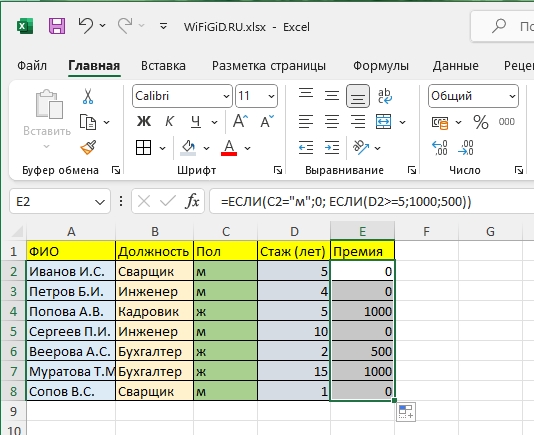
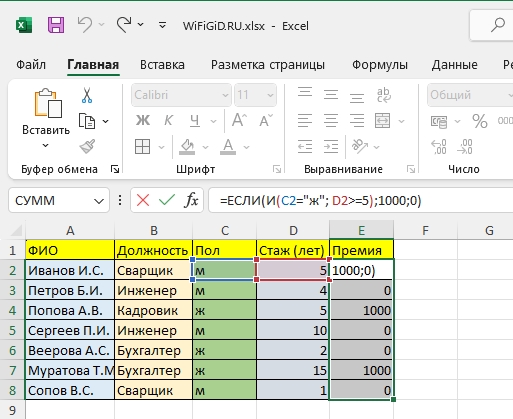
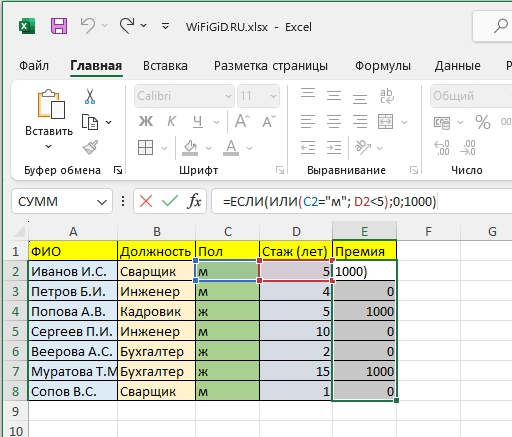
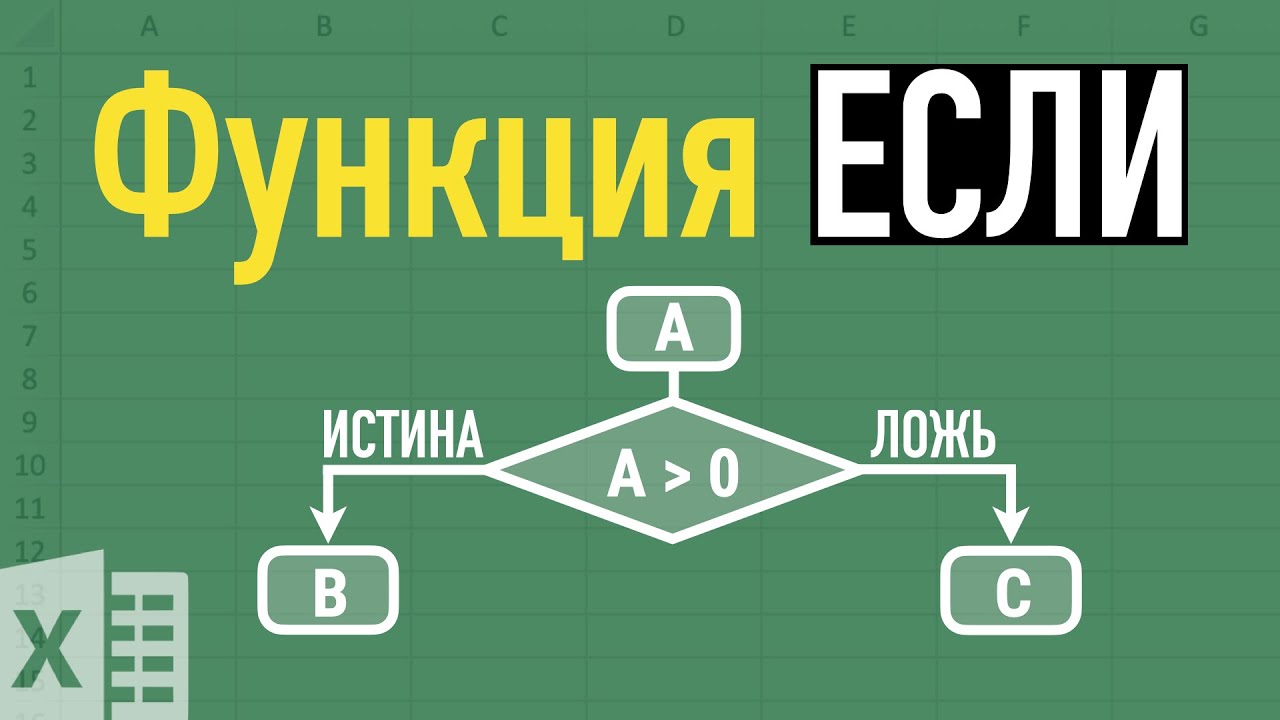




ЕСЛИ написал неправильно НИКТО не получит премию


спасибо вам за урок, все очень хорошо, мне нравится, ясно, понятно, получается
Спасибо!!! Понятно объяснили, все по делу